Apple Vision Pro 사용 설명서
- 환영합니다
- 다른 사람이 Apple Vision Pro를 사용하도록 허용하기
- 저작권 및 상표
Apple Vision Pro의 Keynote에서 3D 대상체 사용하기
3D 대상체는 자연 조명, 음영 및 텍스처 효과를 시뮬레이션하는 3차원 모델입니다. 3D 소프트웨어 또는 3D 스캐닝으로 생성한 3D 대상체를 USDA, USDC 및 USDZ 파일 포맷으로 프레젠테이션에 추가할 수 있습니다. 3D 대상체를 추가하고 나면 3D 공간에서 대상체를 보고, 크기를 조절하고, 포함된 애니메이션을 재생하고, x, y 및 z 축으로 회전시킬 수 있습니다.

3D 대상체 추가 또는 대치하기
도구 막대에서

추가할 대상체로 이동하여 탭하십시오.
중앙에


3D 대상체를 대치하려면 대상체를 탭하여 선택하고

다른 대상체와 마찬가지로 3D 대상체에 설명, 제목, 대상체 설명(VoiceOver와 같은 보조 기술에서 읽기 위한 용도) 등을 추가할 수 있습니다. 접근성 미디어 설명 추가하기의 내용을 참조하십시오.
3D 대상체 편집하기
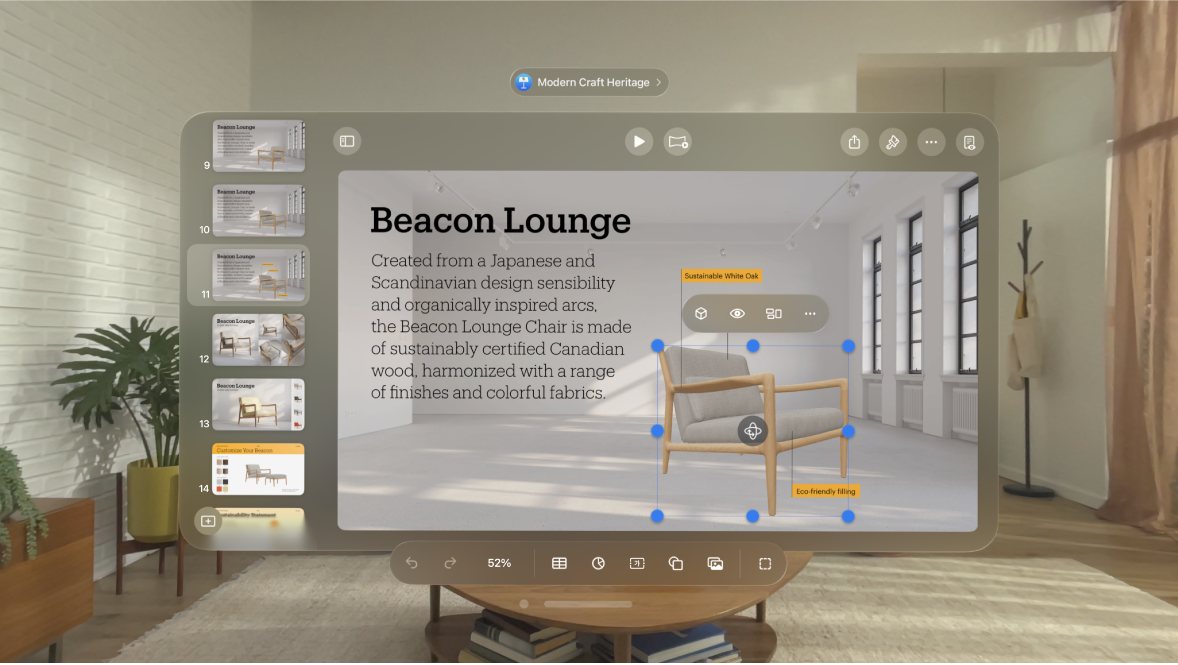
3D 대상체를 탭하여 선택하고 다음 중 하나를 수행하십시오.
대상체 회전하기:

증가 방식으로 조절하려면 대상체를 탭한 다음,

대상체 크기 조절하기: 3D 대상체 주변의 선택 영역 핸들을 핀치하고 드래그하십시오.

3D 대상체 보기 또는 재생하기
다음 중 하나를 수행하십시오.
읽기 화면: 3D 대상체 아래에 있는 제어기의

대상체를 핀치하고 드래그하여 회전하십시오. 대상체를 원래 위치로 재설정하려면

편집 화면 또는 프레젠테이션을 리허설하거나 재생하는 중: 3D 대상체를 탭하여 선택한 다음,

대상체를 핀치하고 드래그하여 회전하십시오. 대상체를 원래 위치로 재설정하려면

3D 대상체의 애니메이션 재생하기: 3D 대상체에 포함된 애니메이션이 있는 경우 대상체를 탭한 다음, 포맷 막대가 나타나면


팁: 슬라이드쇼 중에 3D 대상체의 애니메이션이 자동으로 재생되도록 설정할 수 있습니다.

이동 마법사 전환 효과를 사용하여 슬라이드를 변경할 때 스스로 움직이거나 회전하는 3D 대상체 모양을 만들 수 있습니다. 더 알아보려면 이동 마법사 전환 효과 추가하기의 내용을 참조하십시오.